详解如何配置 VirtualBox 中的客户机与宿主机之间的网络连接
当你在 VirtualBox 虚拟机软件 中安装了各种操作系统时,你可能需要实现宿主机与虚拟机之间的相互访问。
在这篇文章中,我们将会以最简单明了的方式来说明如何配置客户机与 Linux 宿主机的网络,以实现两者相互访问或者让客户机连接到外网。(LCTT 译注:客户机指 Oracle VirtualBox 虚拟机软件中安装的操作系统,如本文中用到的 CentOS 7 和 Ubuntu 16.10 。宿主机就是你自己的笔记本电脑或台式机,注意这篇文章中作者的宿主机上安装的操作系统是 Linux Mint 18 ,而不是我们平时使用的 Windows 系统。)
本文测试环境: 1、宿主机操作系统—— Linux Mint 18 2、客户机操作系统—— CentOS 7 和 Ubuntu 16.10
要求
宿主机上安装的 VirtualBox 虚拟机 能正常使用。
你得事先在 Oracle virtualBox 虚拟机软件中安装好客户机操作系统,比如 Ubuntu、Fedora、CentOS、 Linux Mint 或者其它的 Linux 系统也行。
在你配置网络前,请先关闭客户机。
为了让宿主机和客户机能够互相联通,这两个机器的默认网卡 IP 必须设置在同一网段,你可以为客户机添加多达 4 块网卡。
默认网卡(网卡 1)通常用于使用 NAT 连接方式连接到宿主机进行上网。
重要提示:通常总是设置第一块网卡与宿主机通信,第二块网卡连接到外网。
为客户机和宿主机创建网卡
在下面的 VirtualBox 管理器界面,创建客户机和宿主机之间的通信网卡。
打开文件->首选项配置,或者使用组合键 Ctrl + G :
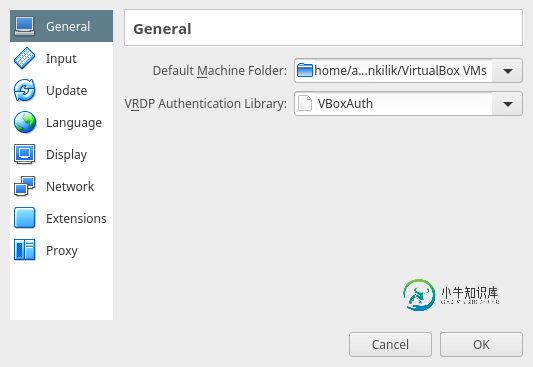
在下图中有两个选项,单击并选择仅主机 Host-only 网络。然后使用右侧的 + 按钮来添加一个新的仅主机网络。

这样就创建好了一个名为 vboxnet0 的新的仅主机模式网卡。
如果你愿意,你可以使用中间的 - 按钮来删除这个网卡,你可以单击编辑按钮来查看这个网卡的详细配置信息。
你也可以根据自己的实际环境修改配置信息,比如网络地址,子网掩码等等。
注意:下图中的 IPv4 地址就是你的宿主机的 IP 地址。
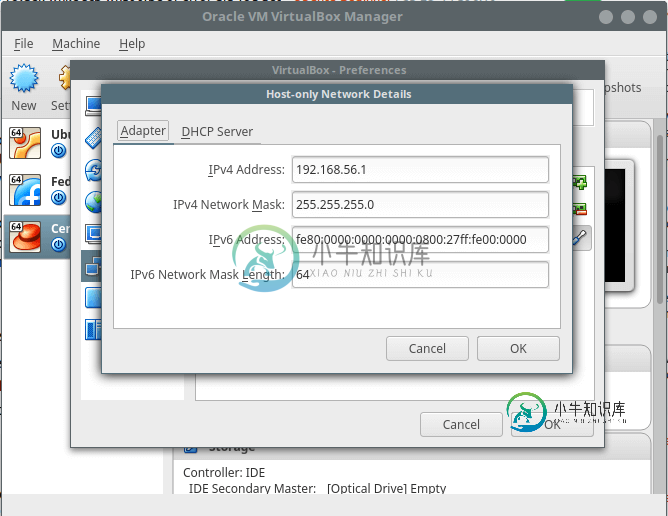
下图中,如果你想让客户机使用动态 IP 地址,你可以通过配置 DHCP 服务来完成(在使用前请确保启用 DHCP )。但是我建议你为客户机配置一个静态 IP 地址。
在下面的设置所有网络界面单击 OK 按钮来保存修改的配置。
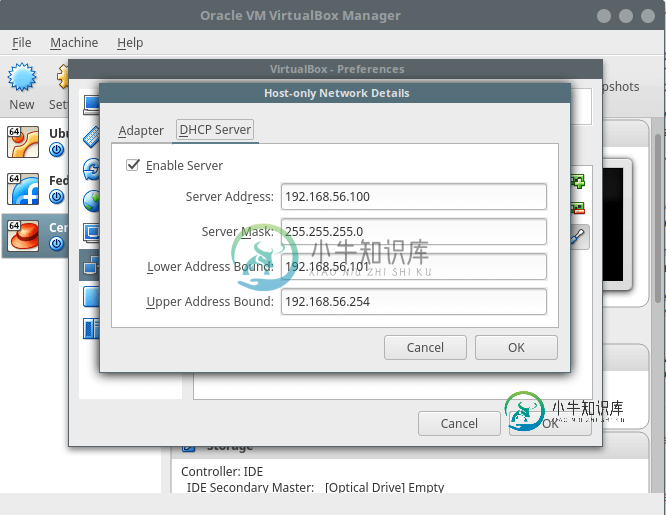
配置客户机网络设置
注意:你可以根据下面的步骤来为任何需要与宿主机通信的客户机添加网卡。
回到 VirtualBox 管理器界面,选择客户机,比如 Ubuntu 16.10 Server 或者 CentOS 7 ,然后单击设置菜单。
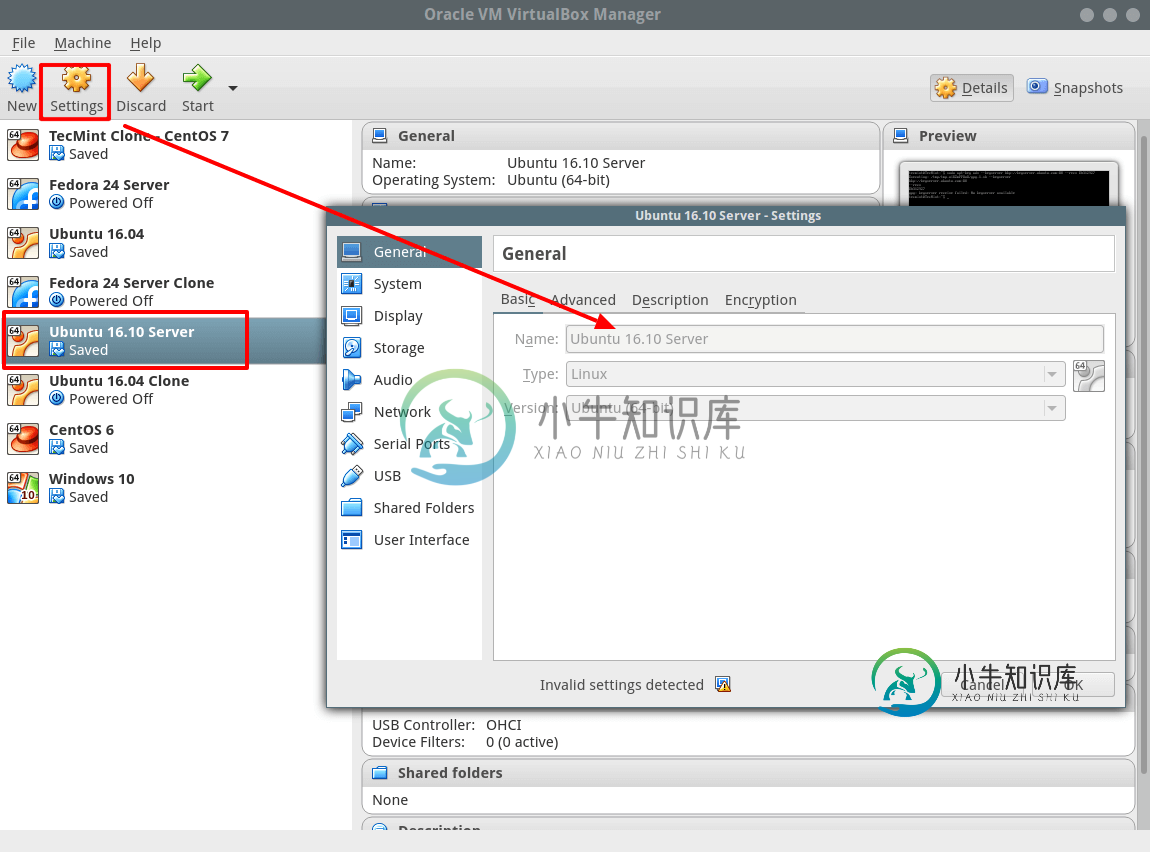
配置客户机网卡以连接到宿主机
从下图的界面中选择网络选项。然后配置第一块网卡( 网卡 1 )的信息如下:
- 勾选选项:“启用网卡”来开启该网卡。
- 在连接方式选项:选择仅主机 Host-only 网络。
- 然后选择网卡名称:vboxnet0
如下图所示,单击 OK 来保存设置:
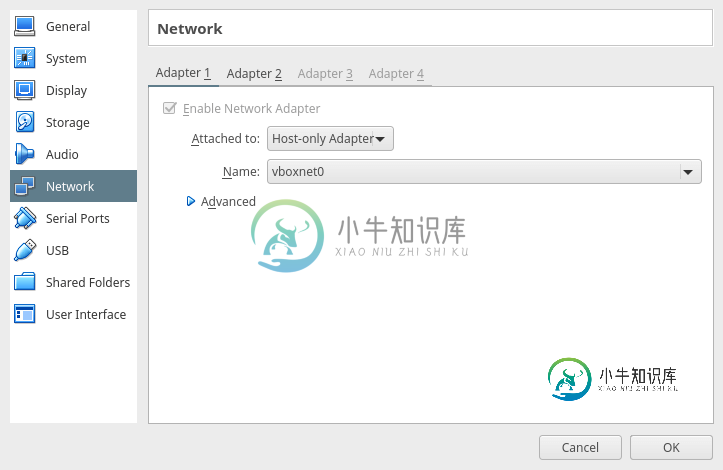
配置客户机网卡连接外网
之后添加第二块网卡(网卡 2 )来让客户机连接到宿主机进行上网。使用下面的设置:
- 勾选选项:“启用网络连接”来激活这块网卡。
- 在连接方式选项:选择 NAT 方式。
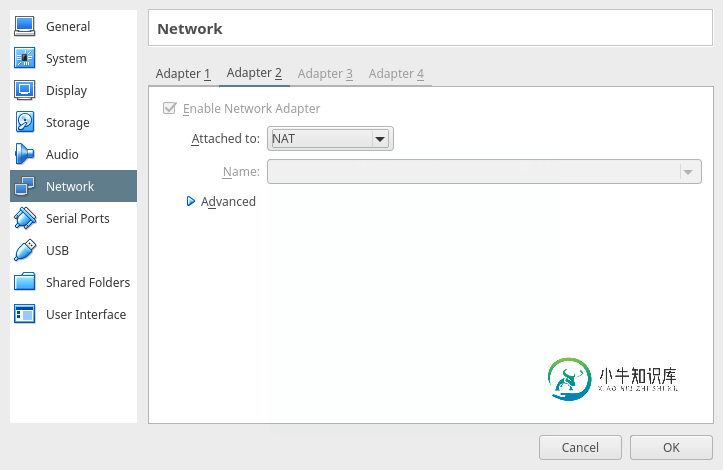
为客户机启用网络连接
为客户机设置静态 IP 地址
启动客户机,登录系统并配置静态 IP 地址。在客户机上执行下面的命令来查看所有网卡配置信息,然后分配一个 IP 地址:
$ ip add
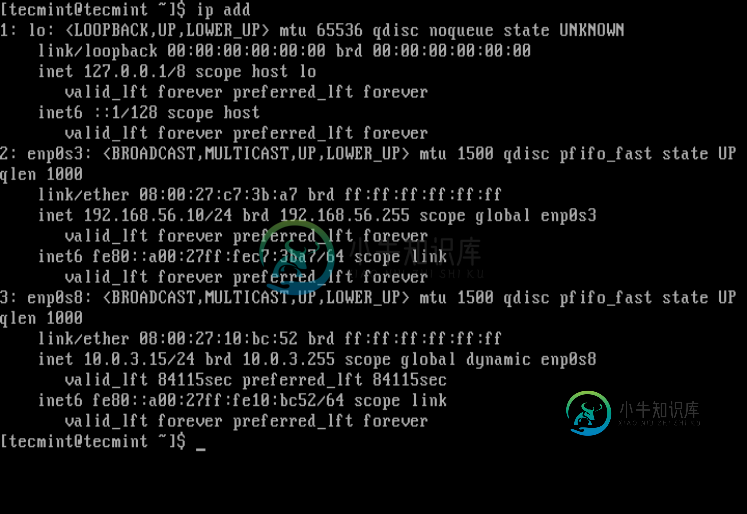
从上面的截图中可以看出客户机已启用了三块网卡:
- lo ——回环网络接口
- enp0s3 (网卡 1)—— 前一步我们配置的连接方式为仅主机 Host-Only模式并且已启用 DHCP 的网卡,之后我们又配置成了静态 IP 地址。
- enp0s8 (网卡 2)—— 用于连接到外网。该网卡默认情况下使用 DHCP 来动态获取 IP 地址。
在 Debian/Ubuntu/Linux Mint 系统下的配置
重要提示: 这里我使用的是 Ubuntu 16.10 Server , IP 地址为 192.168.56.5 。
使用你喜欢的编辑器及管理员账号打开 /etc/network/interfaces 配置文件:
$ sudo vi /etc/network/interfaces
修改网卡 enp0s3 的配置信息如下(根据你的实际环境进行修改):
auto enp0s3 iface enp0s3 inet static address 192.168.56.5 network 192.168.56.0 netmask 255.255.255.0 gateway 192.168.56.1 dns-nameservers 8.8.8.8 192.168.56.1
保存并退出。
然后使用下面的命令来重启网络服务:
$ sudo systemctl restart networking
或者,正常重启系统,然后检查网络配置是否为新的 IP 地址:
$ ip add
在 RHEL/CentOS/Fedora 系统下的配置
重要提示: 这里我使用的是 CentOS 7 系统, IP 地址为: 192.168.56.10 。
使用管理员帐号及你喜欢的编辑器打开 enp0s3 (仅主机网络)的网卡配置文件 /etc/sysconfig/network-scripts/ifcfg-enp0s3 :
$ sudo vi /etc/sysconfig/network-scripts/ifcfg-enp0s3
创建或修改配置文件信息如下(根据你实际的环境进行修改):
BOOTPROTO=static ONBOOT=yes IPADDR=192.168.56.10 NETWORK=192.168.56.0 NETMASK=255.255.255.0 GATEWAY=192.168.56.1 DNS=8.8.8.8 192.168.56.1 NM_CONTROLLED=no #use this file not network manager to manage interface
保存并退出。然后使用下面的命令重启网络服务(也可以重启系统):
$ sudo systemctl restart network.service
检查修改的配置地信息是否生效:
$ ip add
在宿主机上使用 SSH 工具来管理客户机
在宿主机上使用 SSH 工具来管理你的客户机。在下面的实例中,我将使用 SSH 工具连接到 CentOS 7 服务器(192.168.56.10):
$ ssh tecmint@192.168.56.10 $ who
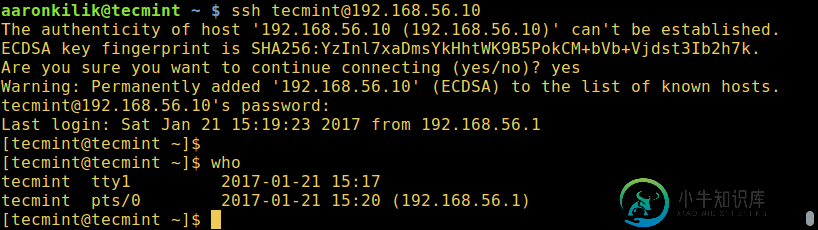
就写到这里吧!在这篇文章中,我们用简单易懂的方法讲述了如何在宿主机与客户机之间设置网络连接方式。请在下面的评论区跟大家分享下你的想法。也希望大家多多支持小牛知识库。
-
本文向大家介绍virtualbox虚拟机上安装centOS的网络配置详解,包括了virtualbox虚拟机上安装centOS的网络配置详解的使用技巧和注意事项,需要的朋友参考一下 最近接触hadoop,需要在在Linux上面开发,所以我装了一个virtualbox虚拟机,在该虚拟机上面安装了一个centOS系统。linux系统是装好了,但是网络配置却另人头疼。我主要是想让宿主机和虚拟机能够互相访问
-
本文向大家介绍详解VirtualBox + CentOS 虚拟机网卡配置,包括了详解VirtualBox + CentOS 虚拟机网卡配置的使用技巧和注意事项,需要的朋友参考一下 前言 要学好Linux,还是得自己搭建虚拟机. VirtualBox比较小巧简单,容易上手.在配合CentOS 6.4使用时,首要的问题就是网卡配置,尤其是使用SSH终端仿真程序(例如SecureCRT)访问主机时,更需
-
本文向大家介绍虚拟机VirtualBox中centos6.5网络设置图文详解,包括了虚拟机VirtualBox中centos6.5网络设置图文详解的使用技巧和注意事项,需要的朋友参考一下 最近一些日子在学习有关于虚拟机VirtualBox,现在分享给大家参考一下。 一、虚拟机网络配置 默认只是设置了网卡1:方式NAT(对应ifcfg-eth0) 我们还可以设置网卡2,网卡3。可以在系统安装完成后设
-
本文向大家介绍详解虚拟机中CentOS 7 网络和ssh的配置,包括了详解虚拟机中CentOS 7 网络和ssh的配置的使用技巧和注意事项,需要的朋友参考一下 一、centos7 的网络配置: 1.修改主机名: 然后: 即可生效! 2.查看MAC地址: 3.修改网络配置: (1)找到需要的网络配置参数: 打开虚拟机网络设置,具体步骤如下: 出现如下界面: 从上面的步骤我们得到了如下信息: IP地址
-
查看宿主机相关的监控告警信息。 监控菜单下的宿主机页面主要用于查看宿主机相关的监控告警信息。 入口:在云管平台单击左上角导航菜单,在弹出的左侧菜单栏中单击 “监控/资源/宿主机” 菜单项,进入宿主机页面。 查看宿主机列表 该功能用于查看宿主机的监控告信息。 在宿主机页面,支持查看以下信息: 名称:宿主机的名称。 IP:宿主机的IP地址。 监控状态:宿主机是否设置告警以及发生告警。 状态:宿主机的当
-
宿主机是云管平台中为虚拟机提供底层资源的物理服务器。 宿主机是云管平台中为虚拟机提供底层资源的物理服务器。宿主机属于域资源。 宿主机来源: 云管平台支持同步VMware、ZStack、DStack、OpenStack以及HCSO平台上的宿主机信息。 物理服务器安装自研host服务后将会自动上报宿主机信息到default域,并默认共享。 物理机转换为宿主机。 入口:在云管平台单击左上角导航菜单,在弹

